excel2019怎么用分散对齐使单元格数据两端对齐
1、首先在电脑上用excel2019打开要编辑的表格。

2、右键点击选中单元格,在弹出菜单中选择“设置单元格格式”的菜单项。
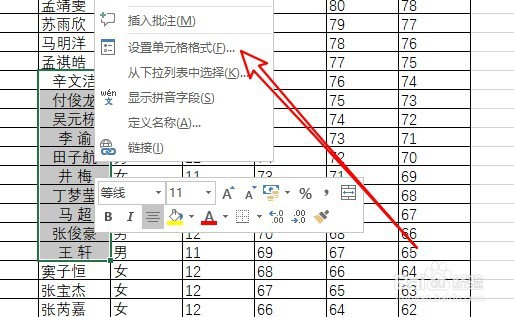
3、接下来在打开的设置单元格格式的窗口中点击对齐的选项卡。

4、然后在打开的窗口中点击水平对齐的下拉按钮。
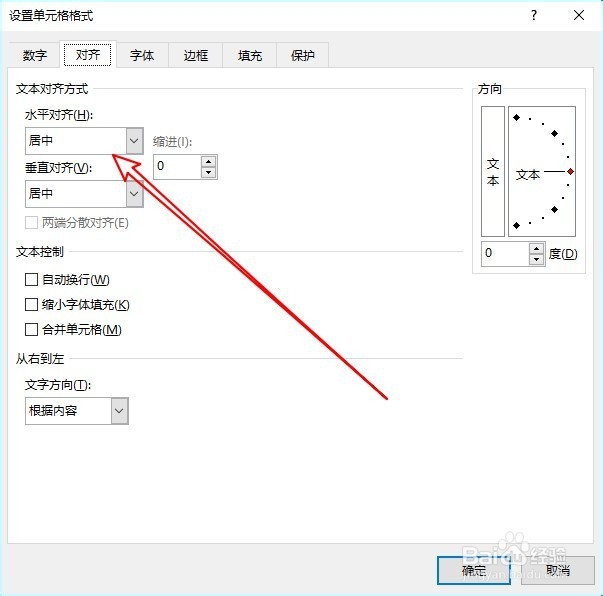
5、在弹出的下拉菜单中点击“分散对齐”的菜单项即可。
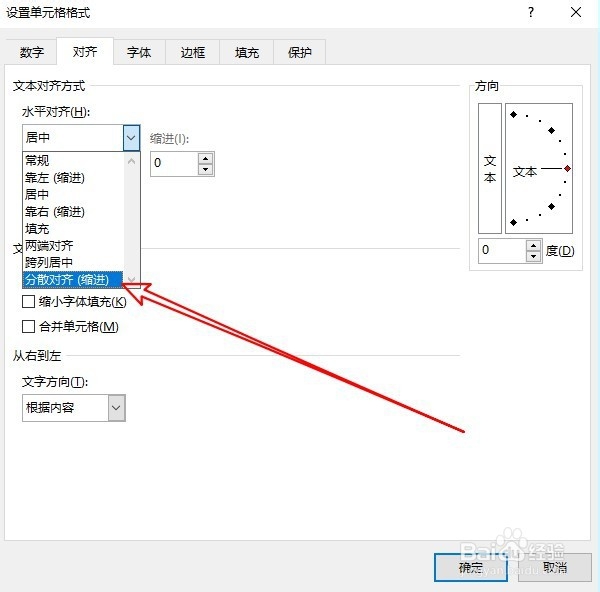
6、这时可以看到表格中的数据已两端对齐了。

7、总结:
1、首先在电脑上用excel2019打开要编辑的表格。
2、右键点击选中单元格,在弹出菜单中选择“设置单元格格式”的菜单项。
3、接下来在打开的设置单元格格式的窗口中点击对齐的选项卡。
4、然后在打开的窗口中点击水平对齐的下拉按钮。
5、在弹出的下拉菜单中点击“分散对齐”的菜单项即可。
6、这时可以看到表格中的数据已两端对齐了。
声明:本网站引用、摘录或转载内容仅供网站访问者交流或参考,不代表本站立场,如存在版权或非法内容,请联系站长删除,联系邮箱:site.kefu@qq.com。
阅读量:80
阅读量:167
阅读量:104
阅读量:61
阅读量:141